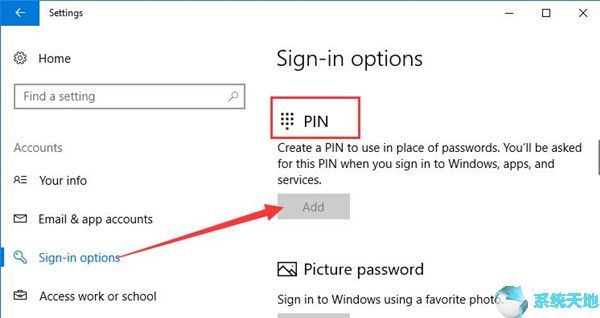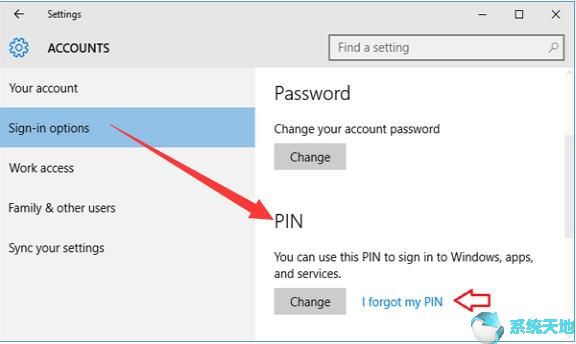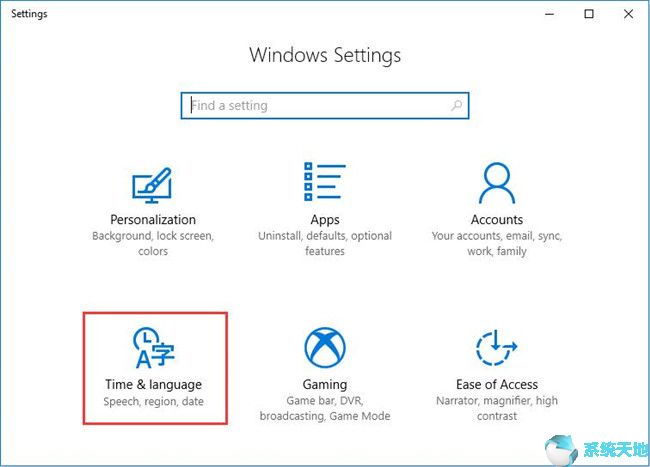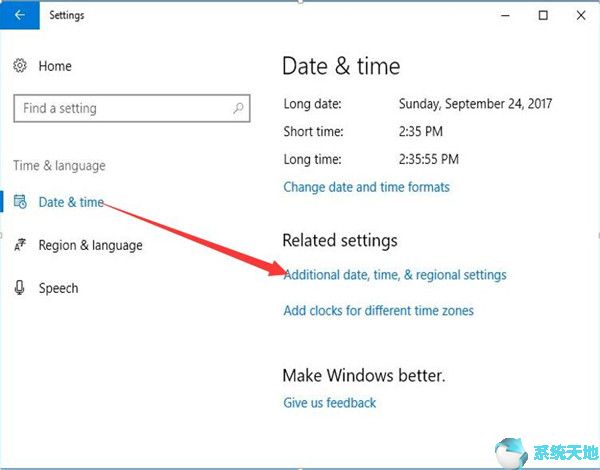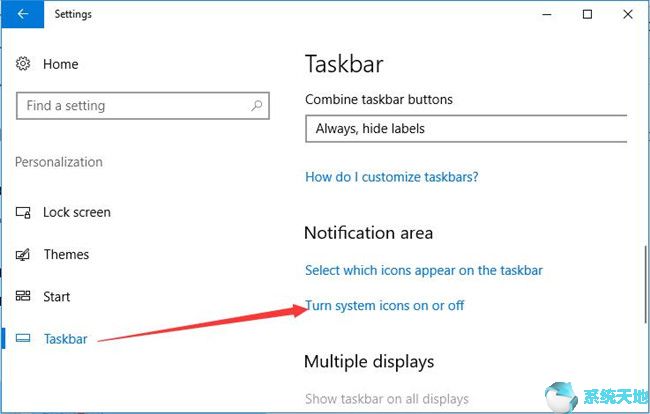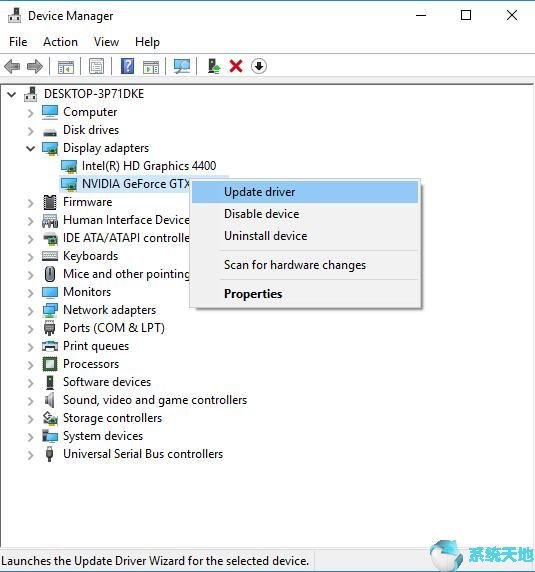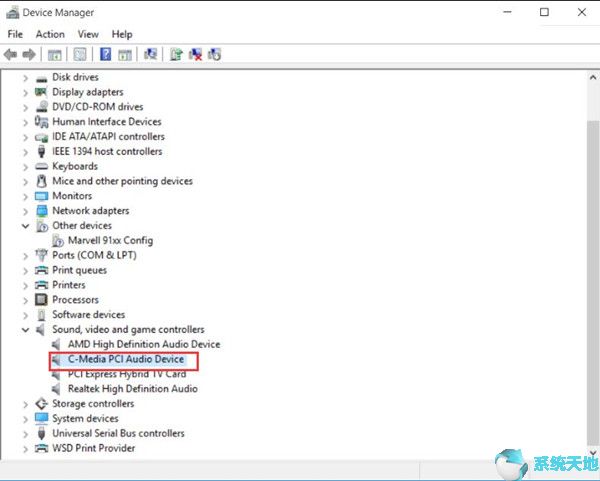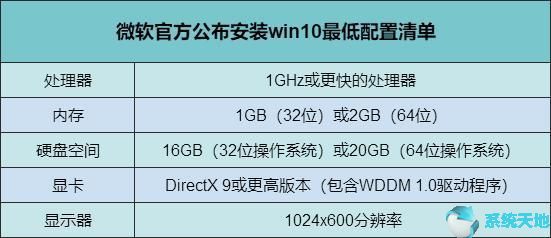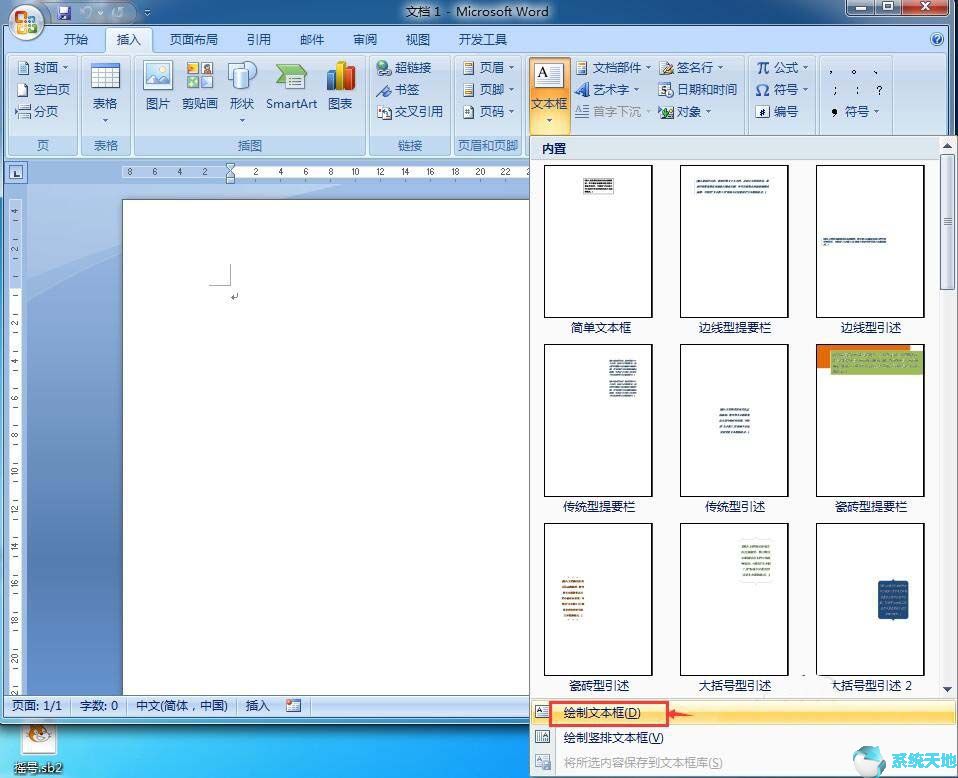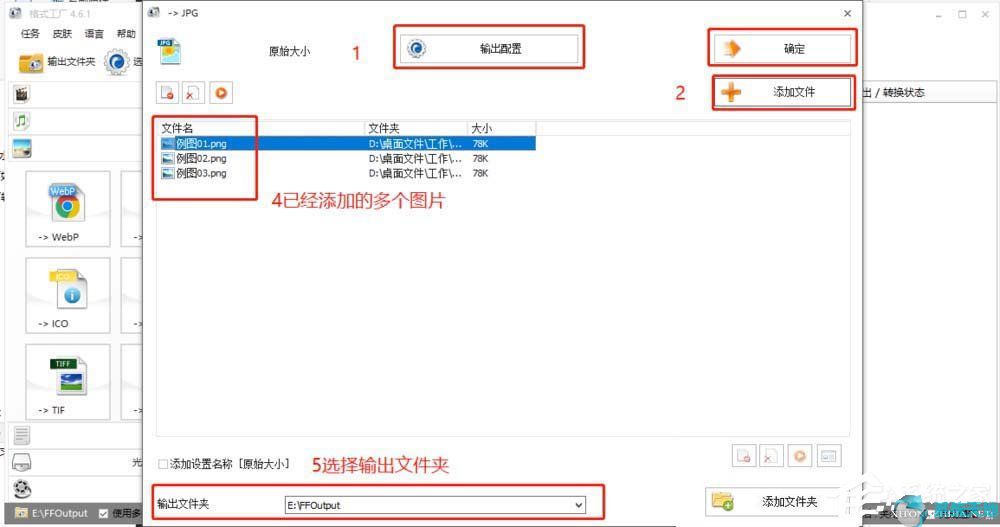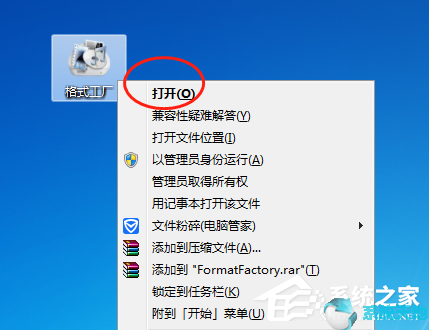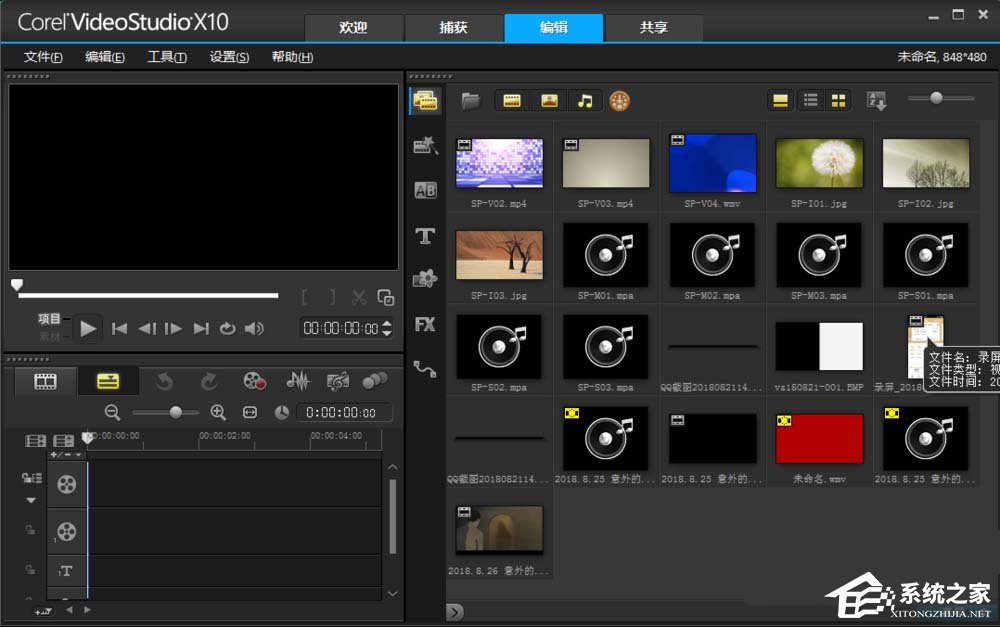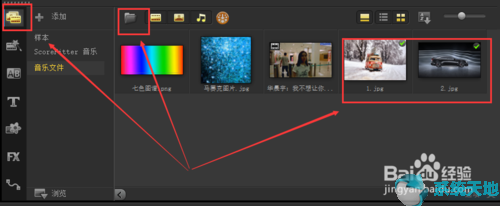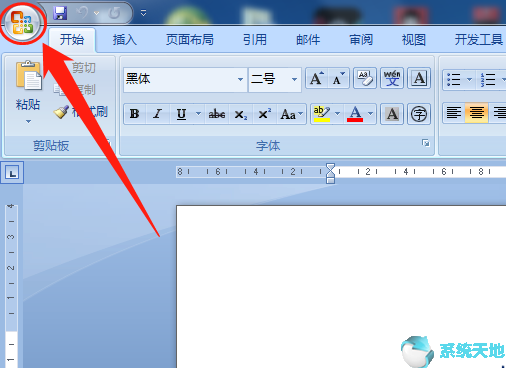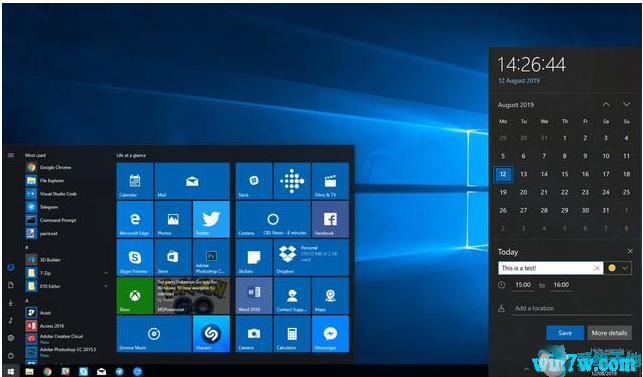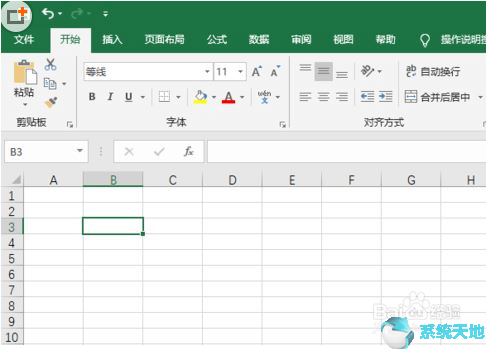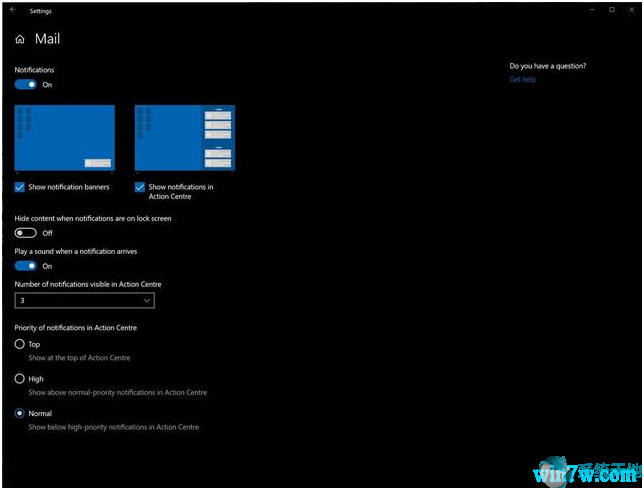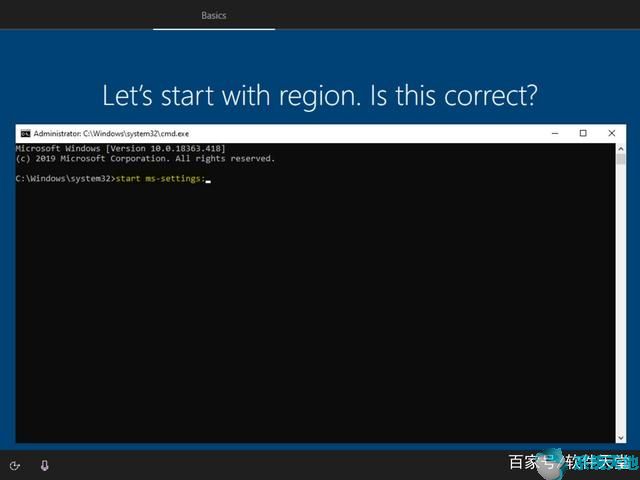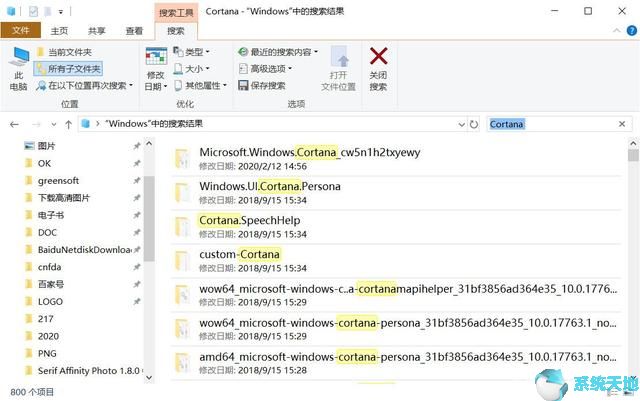当您的NVIDIA GTX 1080 在Windows 10 中无法工作或无法识别并且在设备管理器中显示黄色三角形时,这实际上是代码43 错误的问题,并且存在与图形驱动程序相关的一些问题。您一定对图形问题感到非常苦恼,因为它可能会导致您的笔记本电脑、台式机工作异常,例如屏幕突然冻结或变黑。
为了帮助您解决NVIDIA 代码43 错误(例如NVIDIA GTX、GeForce 卡),以下是最有效的方法。
解决方案1:重置计算机电源
这将是帮助修复NVIDIA GTX1080 卡代码43 错误的简单方法。重置计算机电源将恢复原来的Windows 保留设置。
步骤1:关闭计算机。
步骤2:插入充电器并取出电池。
步骤3:按住电源按钮一分钟以上。它可以释放任何电力。
步骤4:重新插入充电器并将电池放回原位。
步骤5:重新启动计算机。
解决方案2:更新NVIDIA 驱动程序
有时,代码43 错误主要是由图形驱动程序问题引起的,该驱动程序可能已过时、丢失或损坏。因此,您尝试更新它以检查它是否正常工作。
步骤1:在搜索框中搜索“设备管理器”,然后按Enter键打开它。
步骤2:展开显示适配器并找到正确的NVIDIA 设备。
步骤3:右键单击更新驱动程序以更新NVIDIA GTX 1080驱动程序软件。
之后NVIDIA显卡就可以正常工作了。但如果没有,您可以尝试卸载它。
解决方案3:卸载并重新安装NVIDIA 驱动程序
如上所述,代码43错误与显卡驱动有关,因此当您更新后仍然无法正常工作时,您可以继续卸载并重新安装,看看黑屏或冻结屏幕是否恢复正常。
卸载NVIDIA GTX 1080 驱动程序
步骤1:按照路径:控制面板程序和功能打开程序列表。然后将NVIDIA显卡及其程序一一卸载。
步骤2:导航至设备管理器。
步骤3:找到显示适配器并双击将其展开。
步骤4:右键单击NVIDIA GTX 1080设备驱动程序将其卸载。
卸载显卡驱动程序及其程序后,重新启动计算机即可生效。
还有一种方法可以彻底卸载显卡驱动,可以使用专业的显卡驱动卸载工具—— 。并且您最好在安全模式下使用DDU,并按照其指南卸载显卡驱动程序。
重新安装NVIDIA GTX 1080 驱动程序
您可以下载并安装最新的NVIDIA 显卡驱动程序。为了安全起见,很多人可能会转向官方网站。
但如果您手动下载NVIDIA GTX 1080 驱动程序遇到困难,可以尝试使用Driver Booster 来帮助您。
Driver Doctor将是一个很好的驱动程序下载、更新程序。如果您不确定是否可以自行安装正确的NVIDIA GTX 1080 驱动程序,可以使用此方法。
一开始。
当您在计算机上启动它时,只需单击三下即可下载并安装NVIDIA GTX 1080 最新驱动程序。它将扫描、获取并为您下载图形驱动程序。在这种情况下,必须彻底解决代码43 错误。
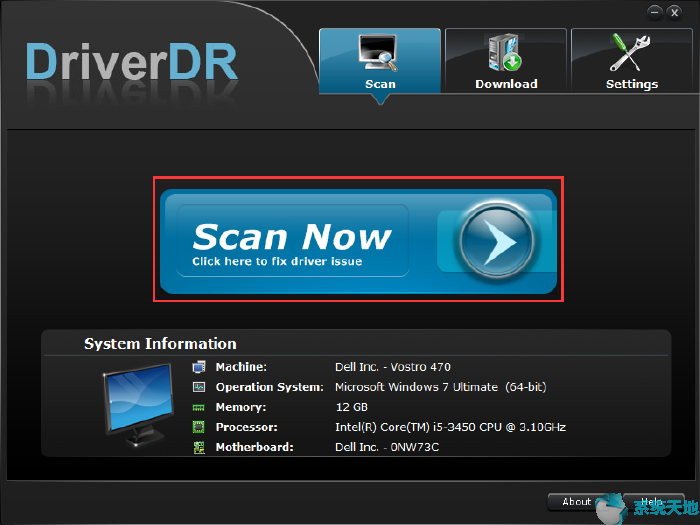
代码错误43在计算机使用中很常见,因此您需要尽快解决它。采取可行的方法来应对。
未经允许不得转载:探秘猎奇网 » nvidia图形驱动程序457.63(nvidia图形驱动程序442.50安装失败)

 探秘猎奇网
探秘猎奇网 win7桌面电脑图标不见了怎么恢复(win7摄像头图标怎么调出来)
win7桌面电脑图标不见了怎么恢复(win7摄像头图标怎么调出来) easyconnect进入校园网(easyconnet怎么用)
easyconnect进入校园网(easyconnet怎么用) win7一直在配置更新进不去系统(win7电脑一直在配置更新怎么办)
win7一直在配置更新进不去系统(win7电脑一直在配置更新怎么办) ppt荣誉证书如何排版(企业荣誉介绍ppt)
ppt荣誉证书如何排版(企业荣誉介绍ppt) windows10旋转屏幕快捷键(win10旋转屏幕快捷键设置)
windows10旋转屏幕快捷键(win10旋转屏幕快捷键设置) 电脑flash修复(flash修复怎么弄)
电脑flash修复(flash修复怎么弄) 牙痛怎么快速止痛最简单的办法,缓解牙疼的方法有什么?
牙痛怎么快速止痛最简单的办法,缓解牙疼的方法有什么? ppt web app提取(如何提取rar文件)
ppt web app提取(如何提取rar文件)